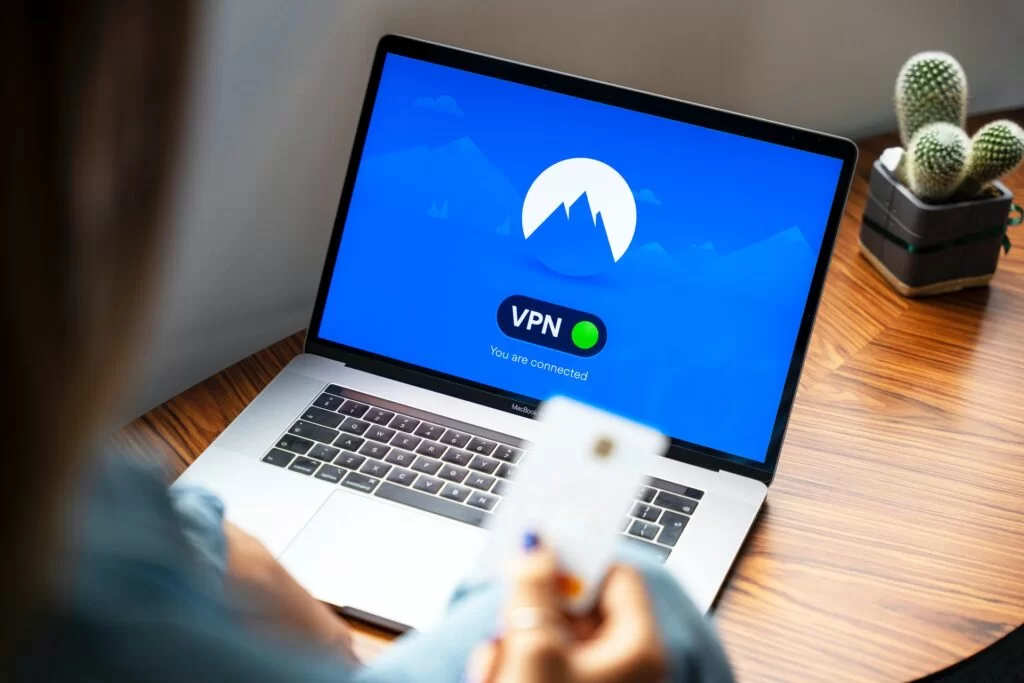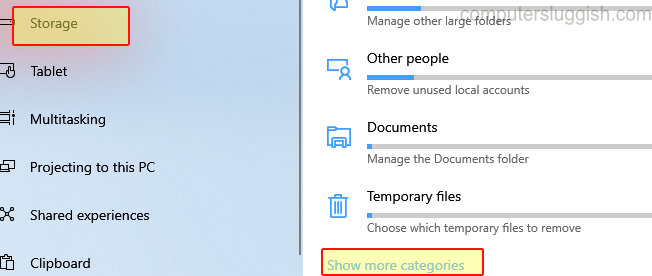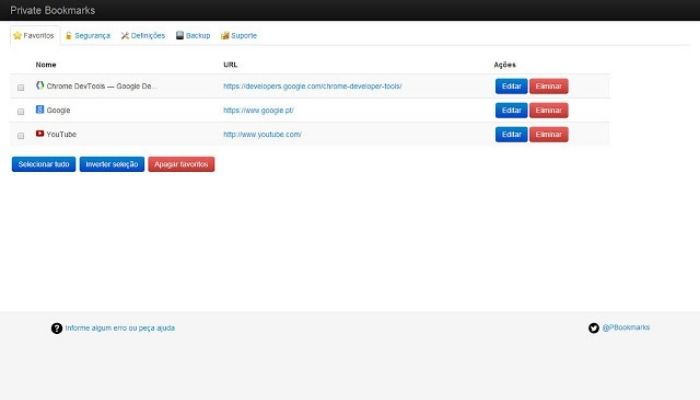
Делитесь своим компьютером с другими пользователями? Бывают случаи, когда вы создаете закладку и хотите сохранить ее в тайне. Хотя Chrome и Edge предлагают возможность создавать закладки на вкладках, их встроенный менеджер закладок интуитивно понятен и удобен в использовании. Однако ему не хватает одной важной функции: возможности защитить закладки паролем, особенно в режиме InPrivate.
Содержание
Хотя на данный момент в Chrome нет встроенного способа защитить закладки паролем, есть несколько простых и удобных расширений Chrome, которые можно использовать. В этой статье я расскажу вам, как защитить паролем закладки в Chrome в режиме InPrivate.
Защита паролем закладок в Chrome и Edge в приватном режиме
Расширения Chrome могут пригодиться, если установить одно расширение для защиты паролем закладок в Chrome.
- Hush
- Secure Bookmarks
- Private Bookmarks Эти расширения также будут работать в браузере Microsoft Edge.
1] Hush
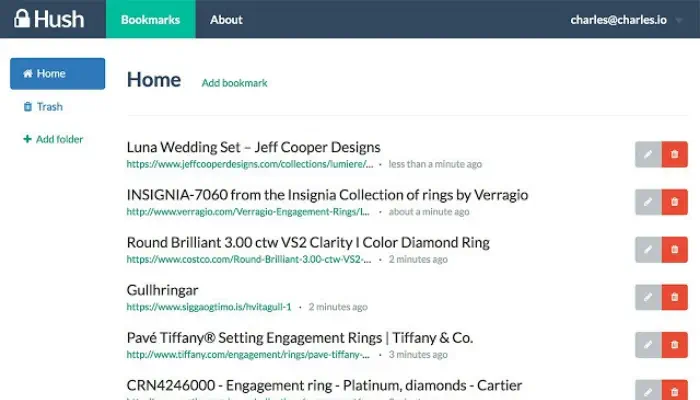
Hush — это фантастическое расширение, которое даже функционирует исключительно в режиме InPrivate. Включите доступ расширения к режиму InPrivate после загрузки Hush. Пользователям будет предложено ввести пароль, и вам придется использовать его при попытке добавить или ввести новые закладки.
Расширение работает полностью независимо от менеджера закладок Chrome и Edge, но если человек хочет импортировать текущие закладки в Hush, ему потребуется платныйпланируйте.
Если вы хотите вставить закладку, нажмите на значок Hush рядом со строкой URL, введите пароль и выберите кнопку Закладка. Можно также выбрать закладку для всех доступных вкладок, нажав стрелку вниз рядом с кнопкой Закладка, а затем выбрав Все вкладки.
Далее, при просмотре закладок можно нажать кнопку Отобразить на всплывающем окне Hush, и расширение переведет вас на специальный экран управления закладками. По умолчанию все папки закладок находятся на домашнем экране. Можно также создавать новые папки, но, к сожалению, эта функция доступна только в платной версии.
ПРИМЕЧАНИЕ: Чтобы включить Hush для работы в режиме InPrivate, выберите кнопку Hush, выберите Manage Extensions, а затем переключите следующий переключатель на Activate InPrivate
Скачать расширение Hush
2] Безопасные закладки
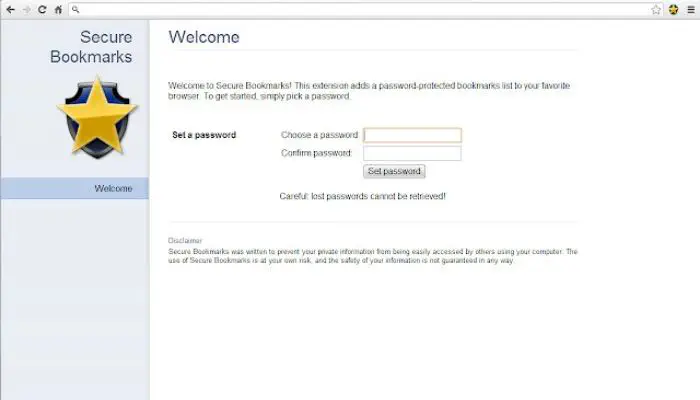
Безопасные закладки действительно кажутся немного устаревшими, особенно в нынешней теме Chrome Material Design. Однако он полностью открыт, работает в стандартном и приватном режимах и предлагает подробные инструменты управления закладками.
Как и в других инструментах, для начала работы необходимо создать пароль. Чтобы добавить сайт в закладки, достаточно выбрать опцию Secure Bookmarks и нажать на Add Bookmarks. Чтобы открыть дополнительные возможности расширения, нажмите кнопку Настройки.
Далее вы получите доступ к широкому спектру опций, удобно классифицированных как Настройки, Импорт и экспорт, Резервное копирование и Сброс.помечены боковые вкладки. Они достаточно понятны, что позволяет использовать серьезные функциональные возможности.
Для резервного копирования можно также сохранить закладки в нескольких незашифрованных форматах — TXT, HTML и т.д. Единственная досадная деталь — неспособность расширения обеспечить резервное копирование на основе облачных технологий, но невозможно спорить с тем, что оно уже делает, не стоив и четверти. В целом, расширение Secure Bookmarks работает феноменально хорошо.
Загрузить защищенные закладки
3] Private Bookmarks
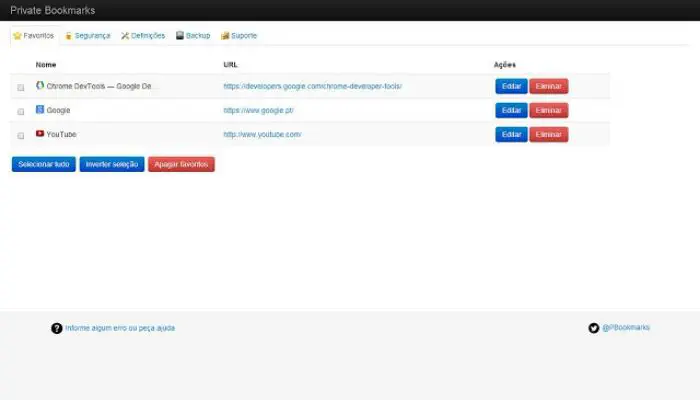
Private Bookmarks — это еще одно расширение для браузера, которое является отличным базовым вариантом, если вам не нужно несколько колокольчиков или свистков. Как и другие, Private bookmarks добавляет кнопку на верхнюю панель инструментов Chrome для легкого доступа. После установки пароля можно легко добавить защищенные закладки, открыв расширение и нажав кнопку Добавить в личные закладки.
Private Bookmarks — отличный вариант, если вы ищете простую функциональность. В нем отсутствуют некоторые сложные функции, такие как организация закладок в папки и другие. Тем не менее, ни в коем случае не нужно переходить на платный тарифный план.
Скачать Private Bookmarks
С учетом сказанного, как часто вы добавляете страницы в закладки? Дайте нам знать, оставив комментарий ниже.